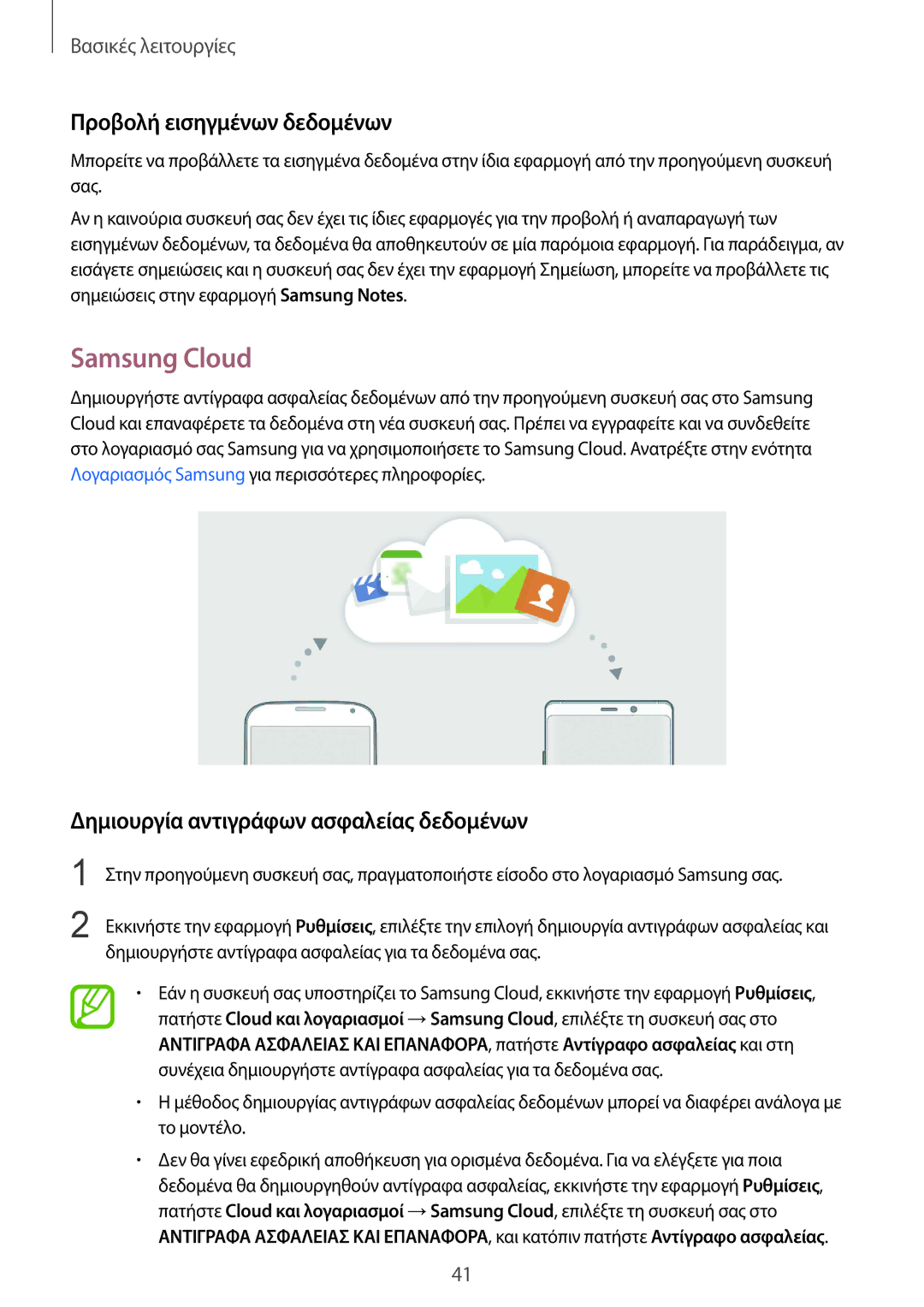Βασικές λειτουργίες
Προβολή εισηγμένων δεδομένων
Μπορείτε να προβάλλετε τα εισηγμένα δεδομένα στην ίδια εφαρμογή από την προηγούμενη συσκευή σας.
Αν η καινούρια συσκευή σας δεν έχει τις ίδιες εφαρμογές για την προβολή ή αναπαραγωγή των εισηγμένων δεδομένων, τα δεδομένα θα αποθηκευτούν σε μία παρόμοια εφαρμογή. Για παράδειγμα, αν εισάγετε σημειώσεις και η συσκευή σας δεν έχει την εφαρμογή Σημείωση, μπορείτε να προβάλλετε τις σημειώσεις στην εφαρμογή Samsung Notes.
Samsung Cloud
Δημιουργήστε αντίγραφα ασφαλείας δεδομένων από την προηγούμενη συσκευή σας στο Samsung Cloud και επαναφέρετε τα δεδομένα στη νέα συσκευή σας. Πρέπει να εγγραφείτε και να συνδεθείτε στο λογαριασμό σας Samsung για να χρησιμοποιήσετε το Samsung Cloud. Ανατρέξτε στην ενότητα Λογαριασμός Samsung για περισσότερες πληροφορίες.
Δημιουργία αντιγράφων ασφαλείας δεδομένων
1
2
Στην προηγούμενη συσκευή σας, πραγματοποιήστε είσοδο στο λογαριασμό Samsung σας.
Εκκινήστε την εφαρμογή Ρυθμίσεις, επιλέξτε την επιλογή δημιουργία αντιγράφων ασφαλείας και δημιουργήστε αντίγραφα ασφαλείας για τα δεδομένα σας.
•Εάν η συσκευή σας υποστηρίζει το Samsung Cloud, εκκινήστε την εφαρμογή Ρυθμίσεις, πατήστε Cloud και λογαριασμοί →Samsung Cloud, επιλέξτε τη συσκευή σας στο ΑΝΤΙΓΡΑΦΑ ΑΣΦΑΛΕΙΑΣ ΚΑΙ ΕΠΑΝΑΦΟΡΑ, πατήστε Αντίγραφο ασφαλείας και στη συνέχεια δημιουργήστε αντίγραφα ασφαλείας για τα δεδομένα σας.
•Η μέθοδος δημιουργίας αντιγράφων ασφαλείας δεδομένων μπορεί να διαφέρει ανάλογα με το μοντέλο.
•Δεν θα γίνει εφεδρική αποθήκευση για ορισμένα δεδομένα. Για να ελέγξετε για ποια δεδομένα θα δημιουργηθούν αντίγραφα ασφαλείας, εκκινήστε την εφαρμογή Ρυθμίσεις, πατήστε Cloud και λογαριασμοί →Samsung Cloud, επιλέξτε τη συσκευή σας στο ΑΝΤΙΓΡΑΦΑ ΑΣΦΑΛΕΙΑΣ ΚΑΙ ΕΠΑΝΑΦΟΡΑ, και κατόπιν πατήστε Αντίγραφο ασφαλείας.
41